Índice
Instalar com Maven
<dependency>
<groupId>e-iceblue</groupId>
<artifactId>spire.doc</artifactId>
<version>12.2.2</version>
</dependency>
Links Relacionados
Existem muitos motivos pelos quais você pode precisar converter documentos do Word em imagens. Por exemplo, muitos dispositivos podem abrir e exibir imagens diretamente, sem qualquer software especial, e quando as imagens são transmitidas, é difícil adulterar seu conteúdo. Neste artigo você aprenderá como converta Word em formatos de imagem populares como JPG, PNG e SVG usando Spire.Doc for Java.
- Converta Word para JPG em Java
- Converter Word em SVG em Java
- Converta Word em PNG com resolução personalizada
Instale Spire.Doc for Java
Primeiro, você precisa adicionar o arquivo Spire.Doc.jar como uma dependência em seu programa Java. O arquivo JAR pode ser baixado neste link. Se você usa Maven, pode importar facilmente o arquivo JAR em seu aplicativo adicionando o código a seguir ao arquivo pom.xml do seu projeto.
<repositories>
<repository>
<id>com.e-iceblue</id>
<name>e-iceblue</name>
<url>https://repo.e-iceblue.com/nexus/content/groups/public/</url>
</repository>
</repositories>
<dependencies>
<dependency>
<groupId>e-iceblue</groupId>
<artifactId>spire.doc</artifactId>
<version>14.1.0</version>
</dependency>
</dependencies>
Converta Word para JPG em Java
Spire.Doc for Java oferece o método Document.saveToImages() para converter um documento Word inteiro em imagens BufferedImage individuais. Então, cada BufferedImage pode ser salvo como um arquivo BMP, EMF, JPEG, PNG, GIF ou WMF. A seguir estão as etapas para converter Word em JPG usando esta biblioteca.
- Crie um objeto Documento.
- Carregue um documento do Word usando o método Document.loadFromFile().
- Converta o documento em imagens BufferedImage usando o método Document.saveToImages().
- Percorra a coleção de imagens para obter aquela específica.
- Reescreva a imagem com espaço de cores diferente.
- Grave o BufferedImage em um arquivo JPG.
- Java
import com.spire.doc.Document;
import com.spire.doc.documents.ImageType;
import javax.imageio.ImageIO;
import java.awt.image.BufferedImage;
import java.io.File;
import java.io.IOException;
public class ConvertWordToJPG {
public static void main(String[] args) throws IOException {
//Create a Document object
Document doc = new Document();
//Load a Word document
doc.loadFromFile("C:\\Users\\Administrator\\Desktop\\ConvertTemplate.docx");
//Convert the whole document into individual buffered images
BufferedImage[] images = doc.saveToImages(ImageType.Bitmap);
//Loop through the images
for (int i = 0; i < images.length; i++) {
//Get the specific image
BufferedImage image = images[i];
//Re-write the image with a different color space
BufferedImage newImg = new BufferedImage(image.getWidth(), image.getHeight(), BufferedImage.TYPE_INT_RGB);
newImg.getGraphics().drawImage(image, 0, 0, null);
//Write to a JPG file
File file = new File("C:\\Users\\Administrator\\Desktop\\Images\\" + String.format(("Image-%d.jpg"), i));
ImageIO.write(newImg, "JPEG", file);
}
}
}
Converter Word em SVG em Java
Usando o Spire.Doc for Java, você pode salvar um documento do Word como uma lista de matrizes de bytes. Cada matriz de bytes pode então ser escrita como um arquivo SVG. As etapas detalhadas para converter Word em SVG são as seguintes.
- Crie um objeto Documento.
- Carregue um arquivo Word usando o método Document.loadFromFile().
- Salve o documento como uma lista de matrizes de bytes usando o método Document.saveToSVG().
- Percorra os itens da lista para obter uma matriz de bytes específica.
- Grave a matriz de bytes em um arquivo SVG.
- Java
import com.spire.doc.Document;
import java.io.FileOutputStream;
import java.io.IOException;
import java.util.List;
public class ConvertWordToSVG {
public static void main(String[] args) throws IOException {
//Create a Document object
Document doc = new Document();
//Load a Word document
doc.loadFromFile("C:\\Users\\Administrator\\Desktop\\ConvertTemplate.docx");
//Save the document as a list of byte arrays
List<byte[]> svgBytes = doc.saveToSVG();
//Loop through the items in the list
for (int i = 0; i < svgBytes.size(); i++)
{
//Get a specific byte array
byte[] byteArray = svgBytes.get(i);
//Specify the output file name
String outputFile = String.format("Image-%d.svg", i);
//Write the byte array to a SVG file
try (FileOutputStream stream = new FileOutputStream("C:\\Users\\Administrator\\Desktop\\Images\\" + outputFile)) {
stream.write(byteArray);
}
}
}
}
Converta Word em PNG com resolução personalizada
Uma imagem com resolução mais alta geralmente é mais nítida. Você pode personalizar a resolução da imagem ao converter Word para PNG seguindo as etapas a seguir.
- Crie um objeto Documento.
- Carregue um arquivo Word usando o método Document.loadFromFile().
- Converta o documento em imagens BufferedImage com a resolução especificada usando o método Document.saveToImages().
- Percorra a coleção de imagens para obter aquela específica e salve-a como um arquivo PNG.
- Java
import com.spire.doc.Document;
import com.spire.doc.documents.ImageType;
import javax.imageio.ImageIO;
import java.awt.image.BufferedImage;
import java.io.File;
import java.io.IOException;
public class ConvertWordToPNG {
public static void main(String[] args) throws IOException {
//Create a Document object
Document doc = new Document();
//Load a Word document
doc.loadFromFile("C:\\Users\\Administrator\\Desktop\\ConvertTemplate.docx");
//Convert the whole document into individual buffered images with customized resolution
BufferedImage[] images = doc.saveToImages(0, doc.getPageCount(), ImageType.Bitmap, 150, 150);
//Loop through the images
for (int i = 0; i < images.length; i++) {
//Get the specific image
BufferedImage image = images[i];
//Write to a PNG file
File file = new File("C:\\Users\\Administrator\\Desktop\\Images\\" + String.format(("Image-%d.png"), i));
ImageIO.write(image, "PNG", file);
}
}
}
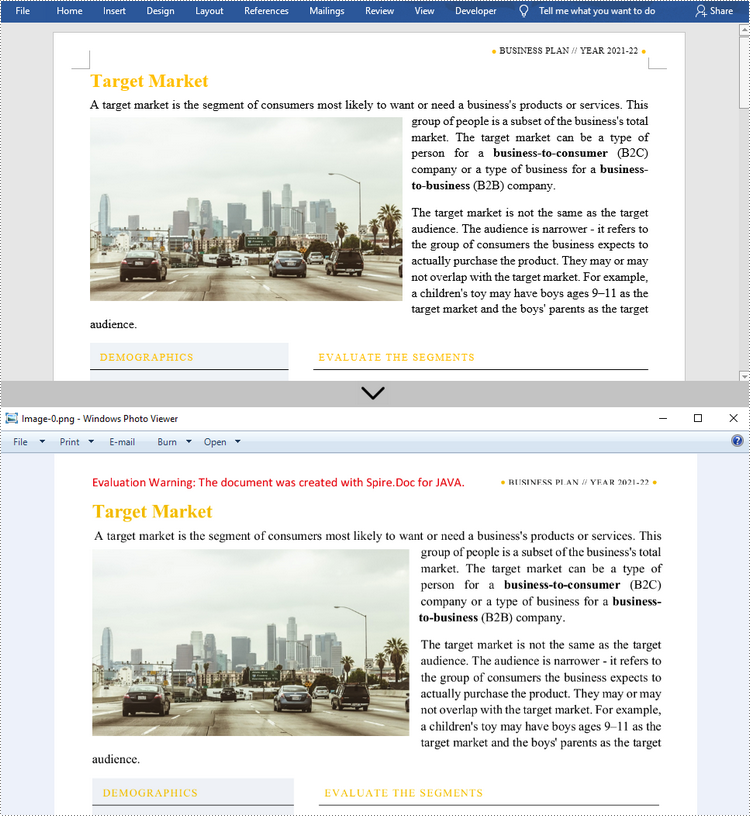
Solicite uma licença temporária
Se desejar remover a mensagem de avaliação dos documentos gerados ou se livrar das limitações de função, por favor solicite uma licença de teste de 30 dias para você mesmo.